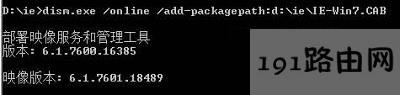離線安裝IE11瀏覽器提示"獲取更新"解決方法
發布時間:2025-04-14 文章來源:xp下載站 瀏覽:
| IE是微軟公司推出的一款網頁瀏覽器。原稱Microsoft Internet Explorer(6版本以前)和Windows Internet Explorer(7、8、9、10、11版本)。在IE7以前,中文直譯為“網絡探路者”,但在IE7以后官方便直接俗稱IE瀏覽器。 原標題:"Win7系統離線安裝IE11瀏覽器提示"獲取更新"如何解決?"相關電腦問題教程分享。 - 來源:網絡投稿。 Win7系統離線安裝IE11時出現提示“獲取更新”如何解決?IE11瀏覽器是目前IE瀏覽器已知最高的版本,不少用戶在想要升級更新并且體驗最新IE11版本,但是在離線安裝的過程中卻提示“獲取更新”導致沒有辦法更新,接下來本站小編就為大家分享離線安裝IE11提示“獲取更新”的具體解決方法。操作步驟: 1、在D盤下,新建文件夾,取名為“ie”; 2、將官網下載的IE11離線包放到此文件夾中。 3、為了后續步驟方便,可以將離線包重命名為IE11.exe; 4、打開cmd窗口,將目錄切換到d盤下的ie文件夾中;
5、輸入IE11.exe /x:。 離線包就會解壓到d盤下的ie文件夾中(必須用這個方法解壓,普通的壓縮工具不能達到這個效果)
6、同樣在CMD中,d:ie》 下,輸入 dism.exe /online /add-package /packagepath:d:ieIE-Win7.CAB; 7、安裝程序會自動進行,等待安裝完成后,根據提示,輸入Y ,重啟電腦,IE11就裝上了。 8、這個方法安裝過后,我們會發現IE11是英文版的,因為這樣的拆分安裝,導致中文語言包沒有安裝,不用擔心,只需要在打上中文安裝包的補丁就可以正常使用了。 以上內容就是Win7系統下離線安裝IE11提示“獲取更新”的詳細解決方法了,用戶們只需要按照上述的方法進行操作,那么就不會在出現離線安裝時出現“獲取更新”的情況了。 微軟將于2023年2月14日關閉IE瀏覽器,取而代之的是Edge瀏覽器。 |
相關文章
上一篇:ie瀏覽記錄清理步驟
下一篇:IE瀏覽器下載文件卡住解決方法
本類教程排行
系統熱門教程
本熱門系統總排行